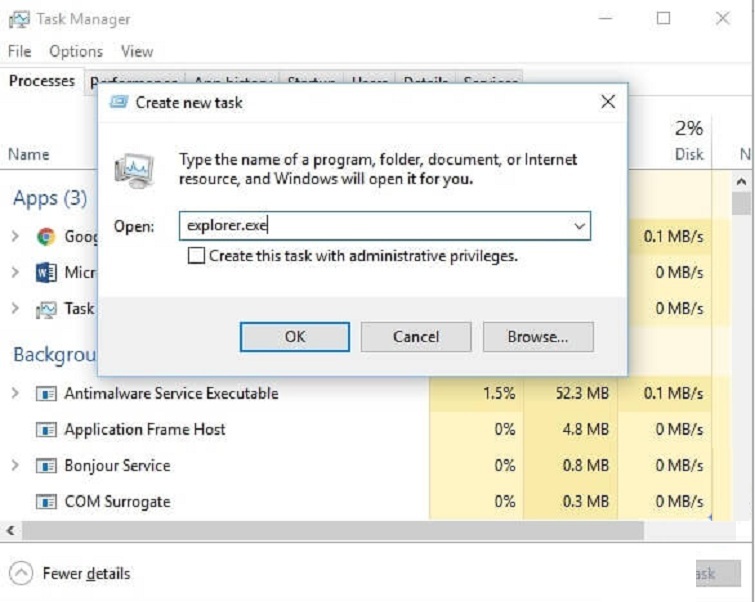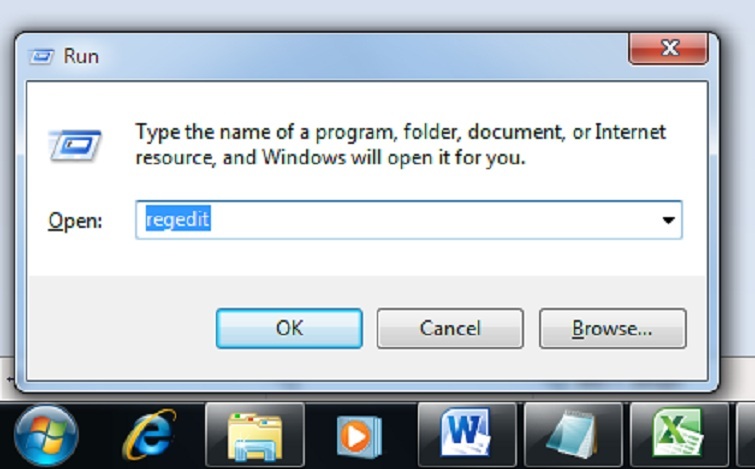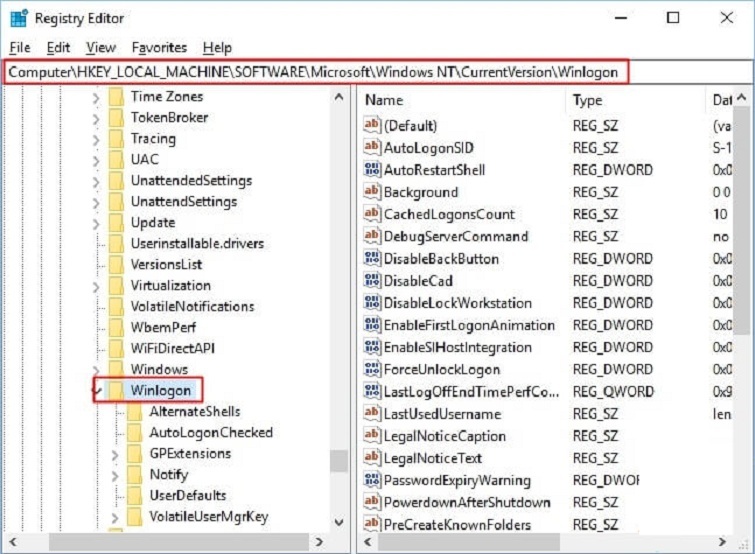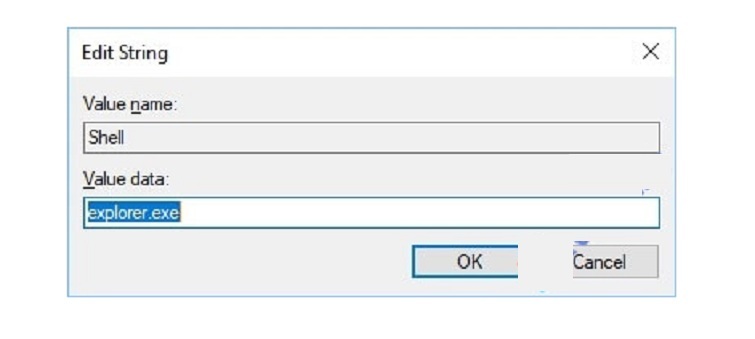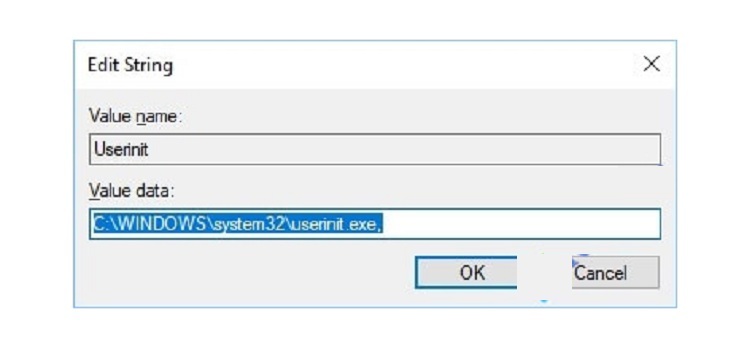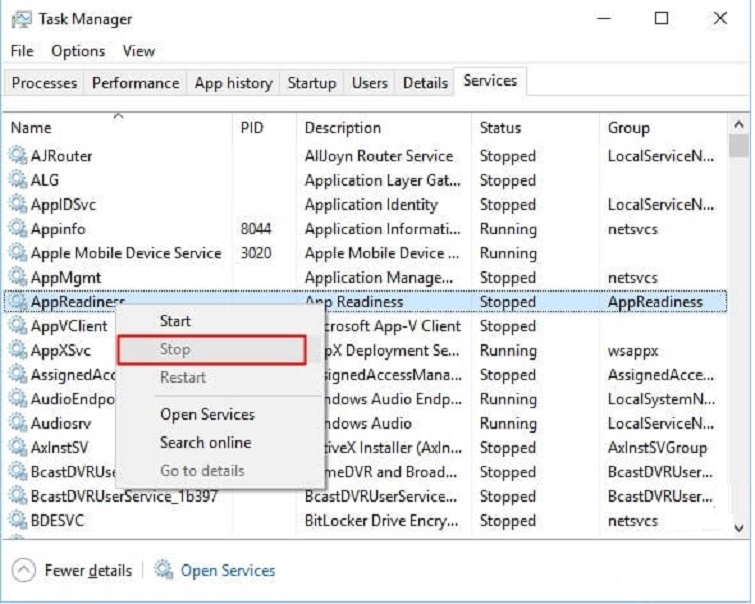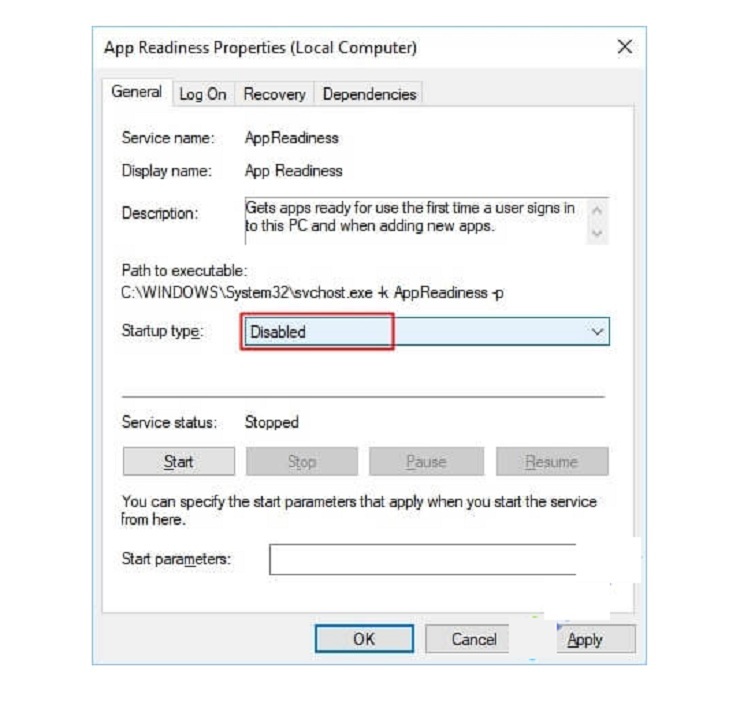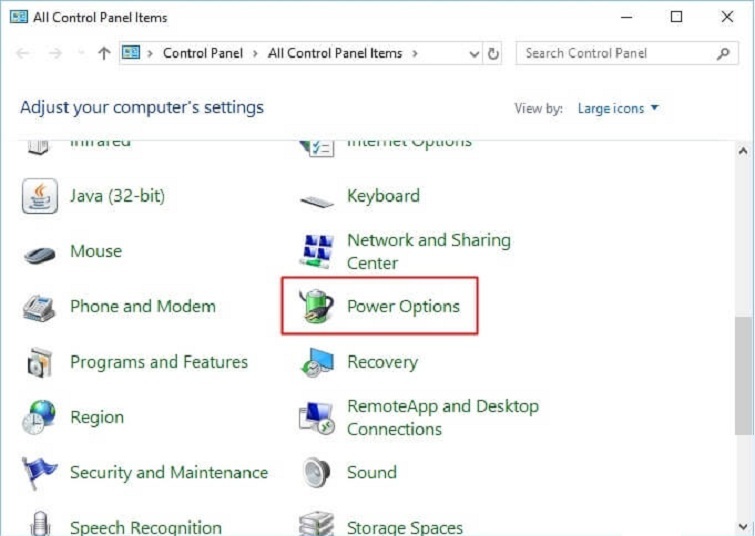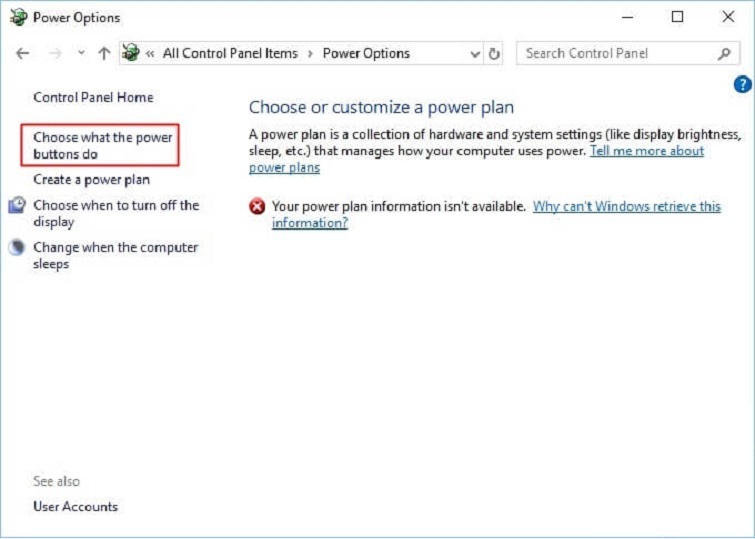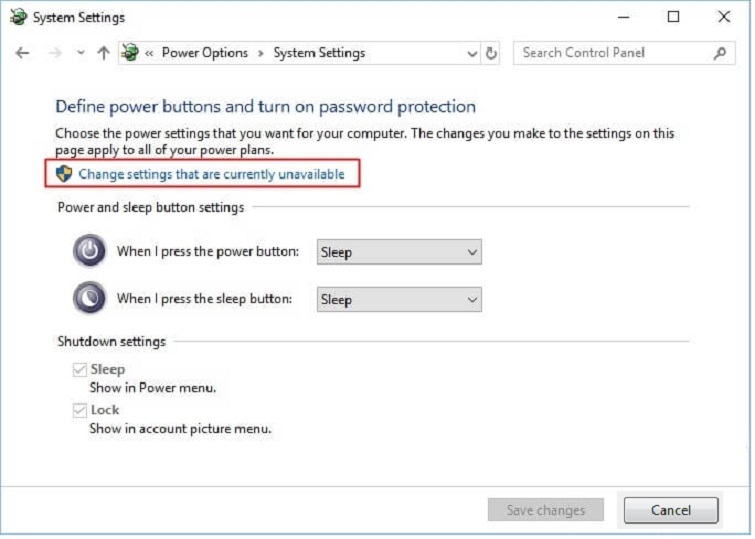Trong quá trình sử dụng, nếu bạn gặp phải vấn đề màn hình đen trên Windows 10 chỉ hiển thị chuột mặc dù đèn vẫn sáng và ổ cứng vẫn hoạt động, đồng thời không thể sử dụng hoặc truy cập vào hệ điều hành, đây có thể là một tình trạng khó chịu và cần được khắc phục ngay. Hệ thống sửa chữa laptop Đà Nẵng tại Techcare sẽ điểm qua một số cách sửa lỗi màn hình đen chỉ có chuột win 10 nhanh chóng.
Nguyên nhân gây ra lỗi màn hình đen chỉ có chuột win 10
Đây là một sự cố thường xuyên xảy ra khi có sự thay đổi trong cài đặt máy, thường liên quan đến vấn đề virus hoặc card đồ họa. Ngoài ra, có những trường hợp màn hình laptop chỉ hiển thị chuột với màn hình bị đen trên Windows 10 mà không có hiển thị bất kỳ nội dung nào khác. Điều này tạo ra nhiều khó khăn trong quá trình xử lý và sửa chữa lỗi. Để giải quyết tình trạng này một cách nhanh chóng và đơn giản, hãy thực hiện các bước sửa lỗi dưới đây.
Một số cách sửa lỗi màn hình đen chỉ có chuột win 10
Nạp lại Windows Explorer
Đây là một giải pháp giúp giải quyết được màn hình đen chỉ có chuột win 10 để truy cập vào được Windows. Vì khi vào được Win thì bạn mới có thể thực hiện những thao tác khác để khắc phục lỗi.
Bước 1: Bạn sử dụng tổ hợp phím Ctrl + Shift + ESC để có thể truy cập Task Manager.
Hay bạn cũng có thể sử dụng tổ hợp phím Ctrl + Alt + Del rồi chọn Task Manager.
Bước 2: Sau khi cửa sổ mới xuất hiện, thực hiện việc chọn mục “File ” và tiếp theo là “Run new task“. Tiến đến bước tiếp theo, bạn sẽ nhập dòng lệnh explorer.exe và nhấn nút Enter để khôi phục quyền truy cập vào màn hình Desktop.
Qua bước này, bạn đã tạm thời giải quyết được vấn đề màn hình đen, đảm bảo rằng bạn có thể trở lại sử dụng hệ điều hành một cách bình thường.
Bước 3: Tiếp theo, bạn nên sử dụng các phần mềm diệt virus để thực hiện quét và làm sạch máy tính. Nếu cần, bạn có thể tải về và cài đặt hai công cụ hiệu quả là AdwCleaner và Malwarebytes Anti-Malware. Điều này sẽ hỗ trợ bạn loại bỏ mọi virus quảng cáo và phần mềm độc hại khó chịu từ hệ thống của bạn.
Ở bước này, bạn mới chỉ giải quyết tạm thời vấn đề của màn hình đen. Bởi vì sau khi máy tính được quét và làm sạch virus, một số file có thể vẫn bị hỏng và chưa được khắc phục hoàn toàn. Tiếp tục thực hiện theo các bước dưới đây để tiếp tục quá trình khắc phục:
Bước 4: Sử dụng tổ hợp phím Windows + R để mở hộp thoại Run, rồi nhập vào dòng lệnh regedit. Sau đó, bạn nhấn nút OK để truy cập vào Registry Editor.
Bước 5: Khi cửa sổ Registry Editor hiển thị, bạn tìm đến thư mục Winlogon theo đường dẫn sau:
HKEY_LOCAL_MACHINE\SOFTWARE\Microsoft\Windows NT\CurrentVersion\Winlogon
Bước 6: Trong thư mục Winlogon, di chuyển đến file có tên là “Shell“. Nhấp đúp chuột để mở file và thay đổi giá trị thành “explorer.exe“. Sau đó, nhấn nút OK để lưu lại thay đổi.
Bước 7: Tiếp tục, bạn tìm đến file Userinit, nhấp đúp chuột và đặt giá trị là C:\Windows\system32\userinit.exe. Sau đó, nhấn nút OK để lưu lại.
Hãy khởi động lại laptop để xem đã hết lỗi màn hình laptop bị đen chỉ hiện con trỏ chuột win 10 hay chưa.
>> Xem thêm: Màn hình laptop bị ám đỏ
Tắt AppReadiness trong Services
Nếu đã thử áp dụng cách trên mà vẫn chưa khắc phục được. Bạn hãy thử tắt ứng dụng AppReadiness trong Services xem thế nào.
Bước 1: Mở Task Manager bằng cách nhấn tổ hợp phím Ctrl + Shift + ESC. Tiếp theo, chuyển đến tab “Services ” và tìm kiếm dịch vụ có tên “AppReadiness“. Chuột phải vào nó và chọn “Stop” để tạm dừng dịch vụ này.
Bước 2: Tiếp theo, bạn nhấn chuột phải vào file AppReadiness rồi tiếp tục chọn vào mục Open Services.
Bước 3: Khi cửa sổ mới hiện ra, tìm đến dịch vụ có tên “App Readiness“. Tiếp theo, nhấp đúp chuột vào nó để mở và chuyển trạng thái ở phần “Startup type” sang “Disabled“. Sau đó, nhấn nút OK để lưu lại thay đổi.
Đến đây, bạn hãy khởi động lại máy và kiểm tra xem liệu vấn đề màn hình đen trên Windows 10 chỉ hiển thị chuột đã được giải quyết chưa.
>> Xem thêm: Màn hình laptop bị nhòe màu
Vô hiệu hoá card màn hình rời
Nếu máy tính của bạn sử dụng card màn hình rời, thì khi gặp sự cố, đó cũng có thể là một trong những nguyên nhân gây ra lỗi màn hình đen chỉ hiển thị chuột trên Windows 10. Trong trường hợp này, bạn có thể thử các bước sau để kiểm tra và khắc phục:
Bước 1: Bạn hãy truy cập vào Windows 10 với chế độ Safe Mode.
Bước 2: Nhấn tổ hợp phím Windows + R, sau đó nhập lệnh devmgmt.msc vào. Nhấn nút OK để truy cập vào Device Manager.
Bước 3: Tiếp theo, bạn tìm đến mục “Display adapters“. Nếu chỉ hiển thị một dòng “Graphics” thì có nghĩa là bạn không sử dụng card đồ họa rời. Ngược lại, nếu có hiển thị thêm dòng như “NVIDIA…” hoặc tương tự, bạn nhấn chuột phải vào đó và chọn mục “Disable ” để tạm thời vô hiệu hóa card đồ họa này.
Bước 4: Cuối cùng, bạn khởi động lại máy để kiểm tra xem vấn đề đã được giải quyết chưa. Nếu vẫn chưa, hãy nhớ bật card đồ họa rời trở lại. Nếu lỗi vẫn tiếp tục, bạn nên đưa card đồ họa đó đến bảo hành để kiểm tra và sửa chữa.
Tắt tính năng khởi động nhanh Fast Startup
Tính năng Fast Startup có thể mang lại một số lợi ích nhưng lại là một trong những nguyên nhân dẫn đến lỗi màn hình đen chỉ có chuột trên Windows 10. Vì vậy, tốt nhất là bạn nên vô hiệu hóa tính năng Fast Startup để tránh các vấn đề này.
Bước 1: Trước tiên, bạn hãy truy cập vào Control Panel rồi chọn vào mục Power Options.
Bước 2: Ở cửa sổ mới hiển thị, bạn chọn vào mục Choose what the power buttons do.
Bước 3: Tiếp theo, chọn vào Change settings that are currently unavailable. Sau đó, hãy bỏ dấu tích ở phần Turn on fast startup (recommended) để có thể tắt tính năng khởi động nhanh.
Nếu các bạn không thấy tuỳ chọn này, điều đó có nghĩa là bạn vẫn chưa bật chế độ ngủ đông cho máy tính.
>> Xem thêm: Không thấy chuột trên màn hình laptop
Cài lại Windows 10
Khi bạn đã thử hết mọi giải pháp trên đây mà vẫn không khắc phục được lỗi màn hình đen chỉ có chuột trên Windows 10, có lẽ đó là do máy tính của bạn bị tác động bởi virus và bị hỏng.
Trong trường hợp này, cách thực hiện tốt nhất và an toàn nhất có lẽ là sao lưu dữ liệu và cài đặt lại hệ điều hành Windows 10 từ đầu.
Với những nguyên nhân và cách sửa lỗi màn hình đen chỉ có chuột trên Windows 10 đã được chia sẻ, Hệ thống sửa chữa laptop Đà Nẵng Techcare hy vọng rằng những hướng dẫn này sẽ giúp bạn khắc phục vấn đề một cách nhanh chóng. Chúc bạn thành công!